有WPS AI,文字排版、找配图,更方便!
MargaretXu
创作者俱乐部成员
WPS AI有文字排版功能有段时间了,一直还没测试,最新又有了“文生图”功能,这下坐不住,必须来一波操作试试看!
电脑系统版本:Windows 10专业版;WPS AI版本:16729版。
【操作步骤】:
1、打开一个未排版过的文字文档,这里借用朱自清老先生的《春》原文,如下图:
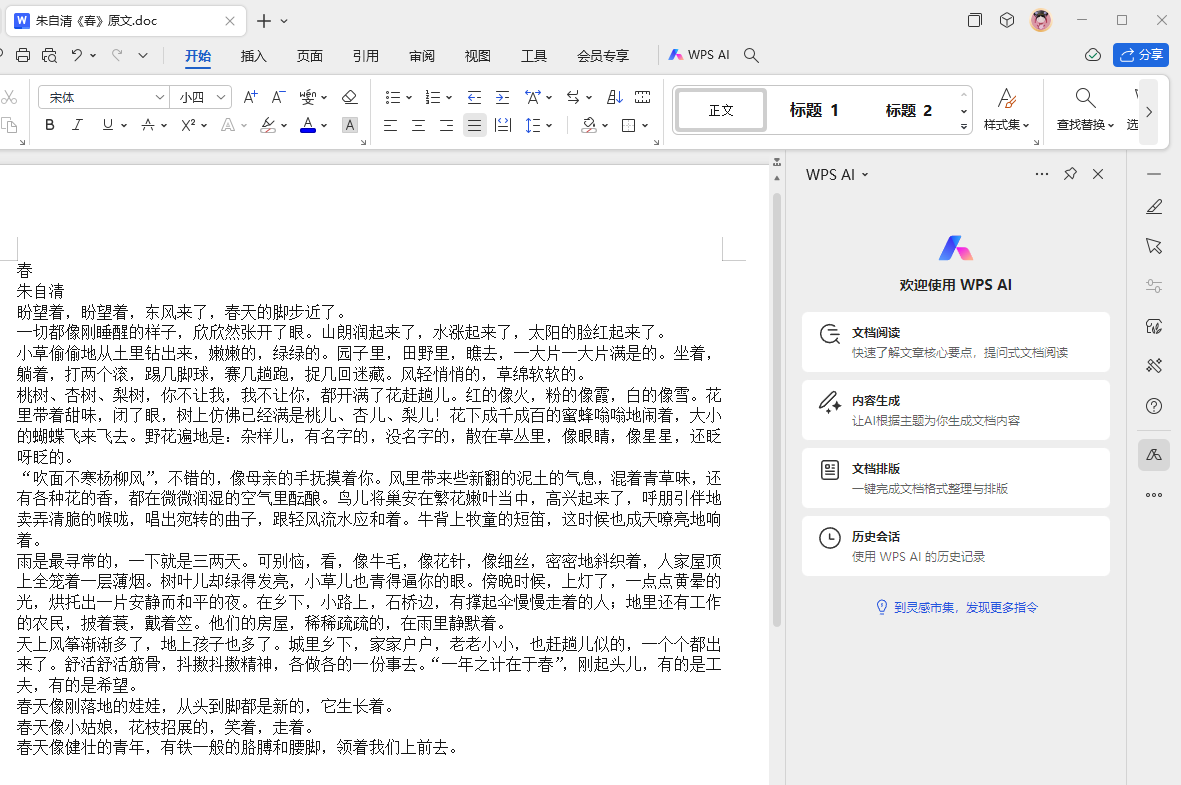
2、选中原文,点选WPS AI面板下的“文档排版”—“开始排版”,自动生成排版效果,其中作者“朱自清”处自动识别成正文,需要调整,点选要修改处,左侧弹出“段落样式”对话框,点选调整为“副标题”,整个文档的排版基本调整好,勾选下方对话框内“显示原文”,与原文对比一下,没有问题,点击“应用到当前”,具体步骤详见下图:
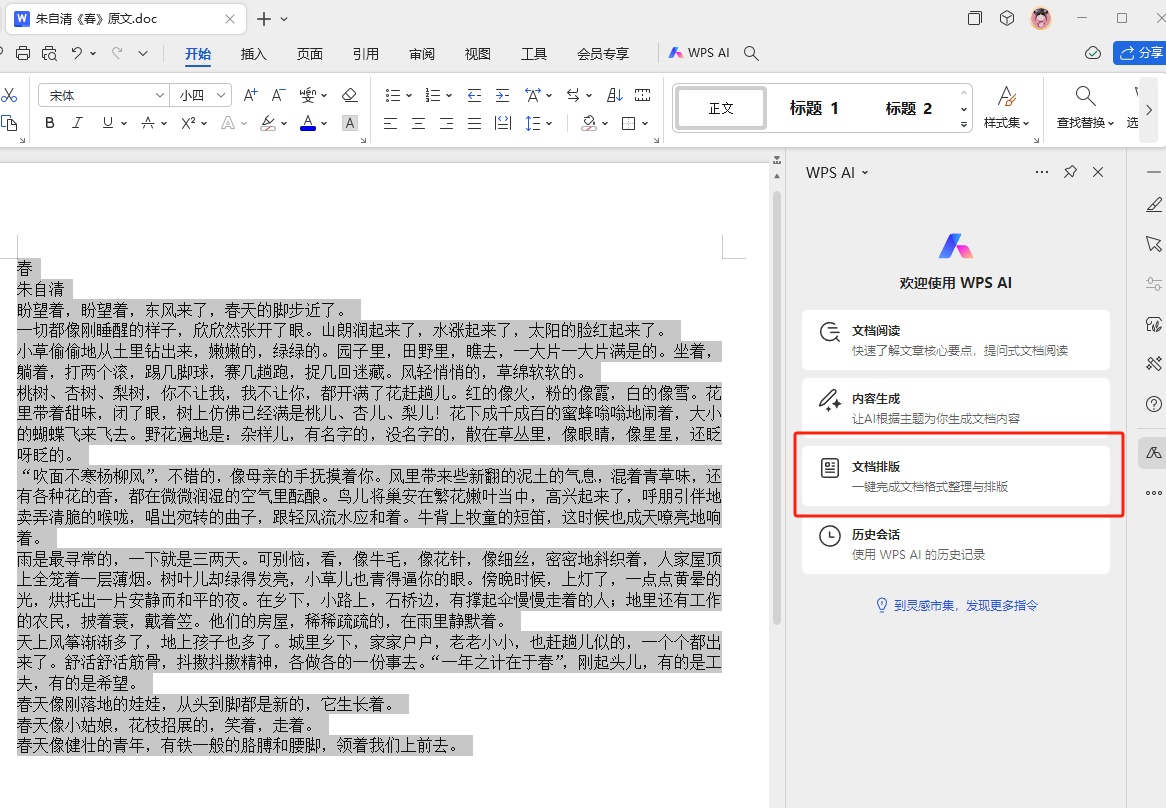
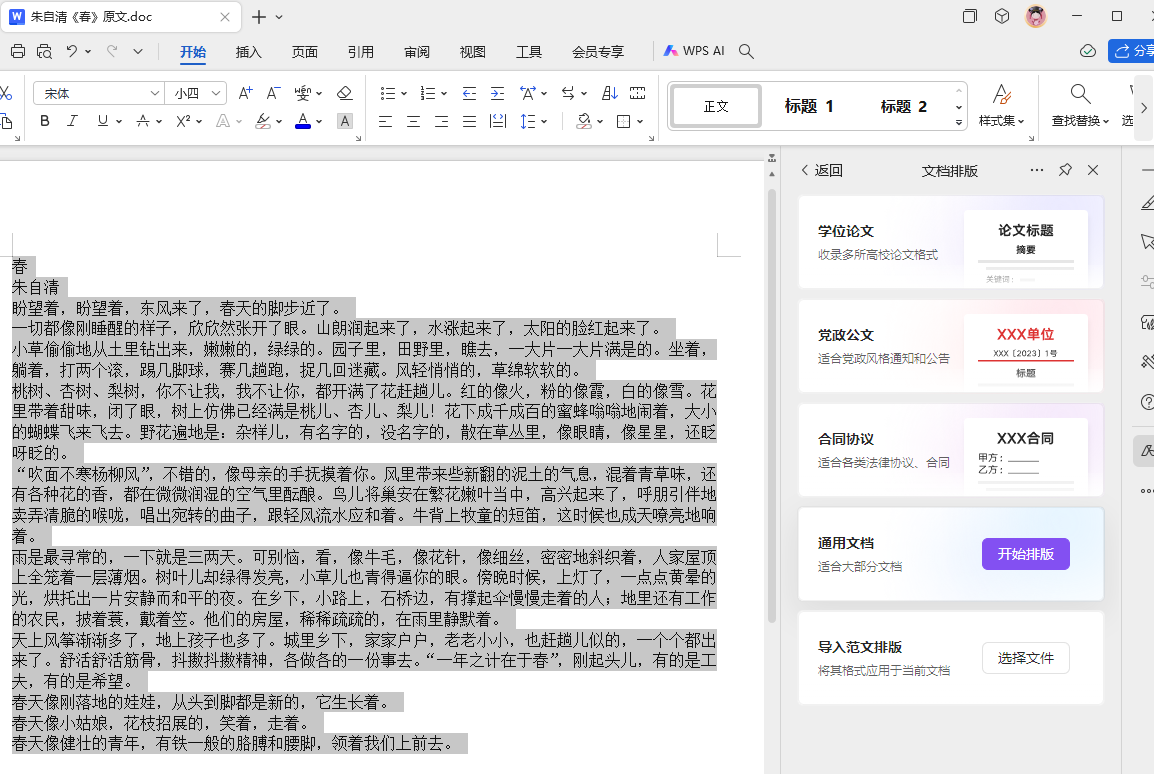
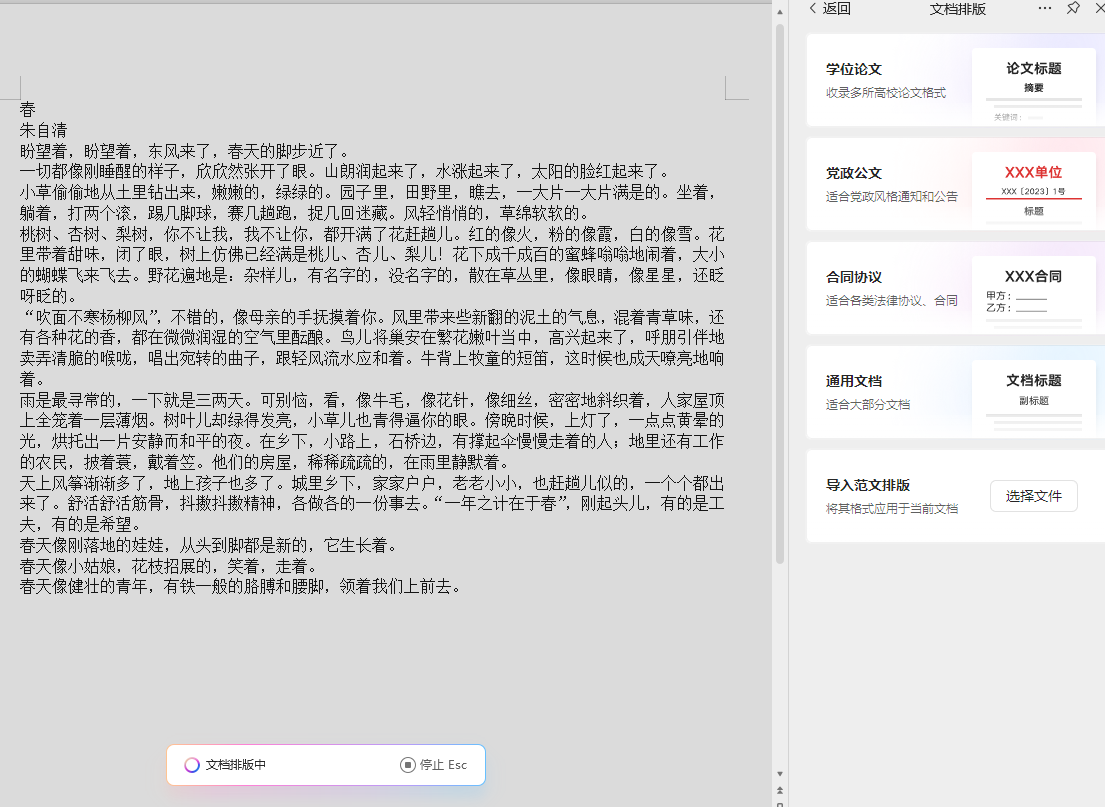
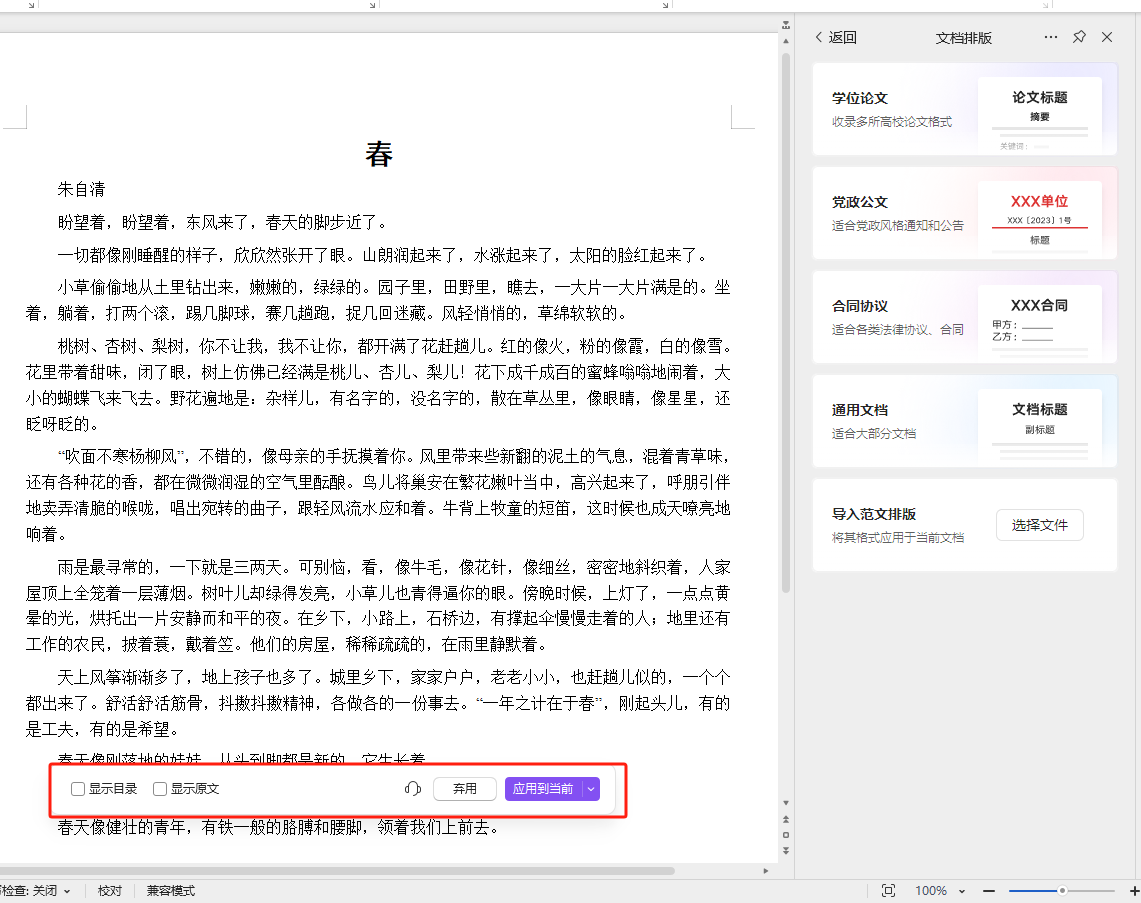
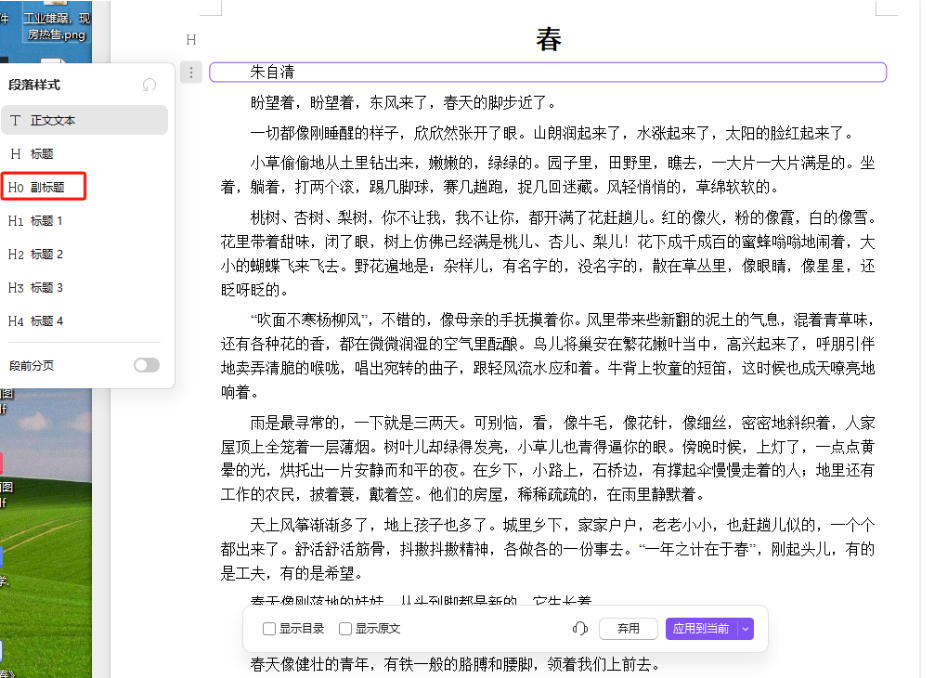
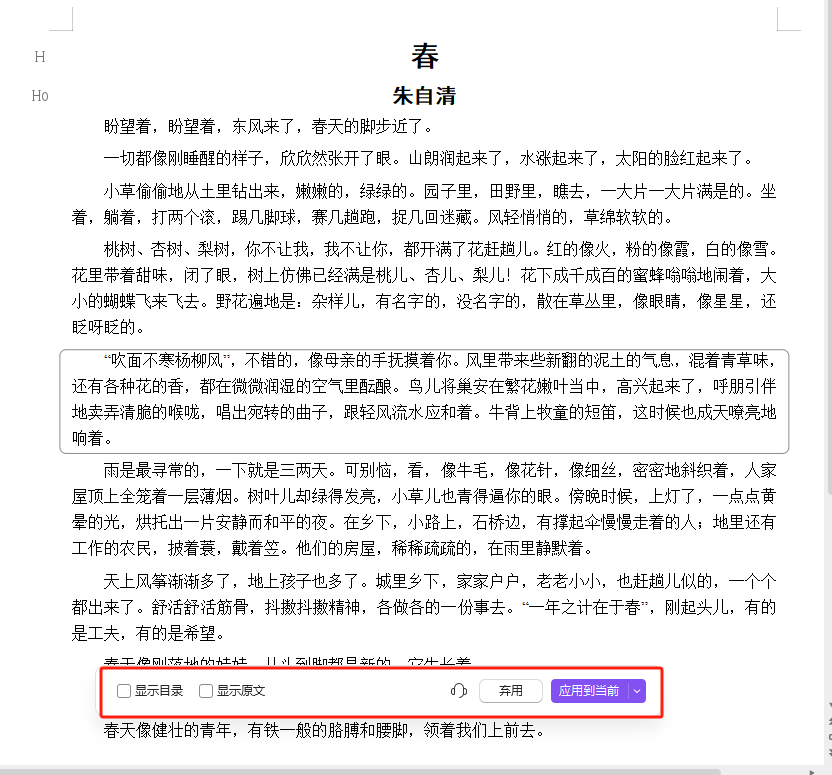
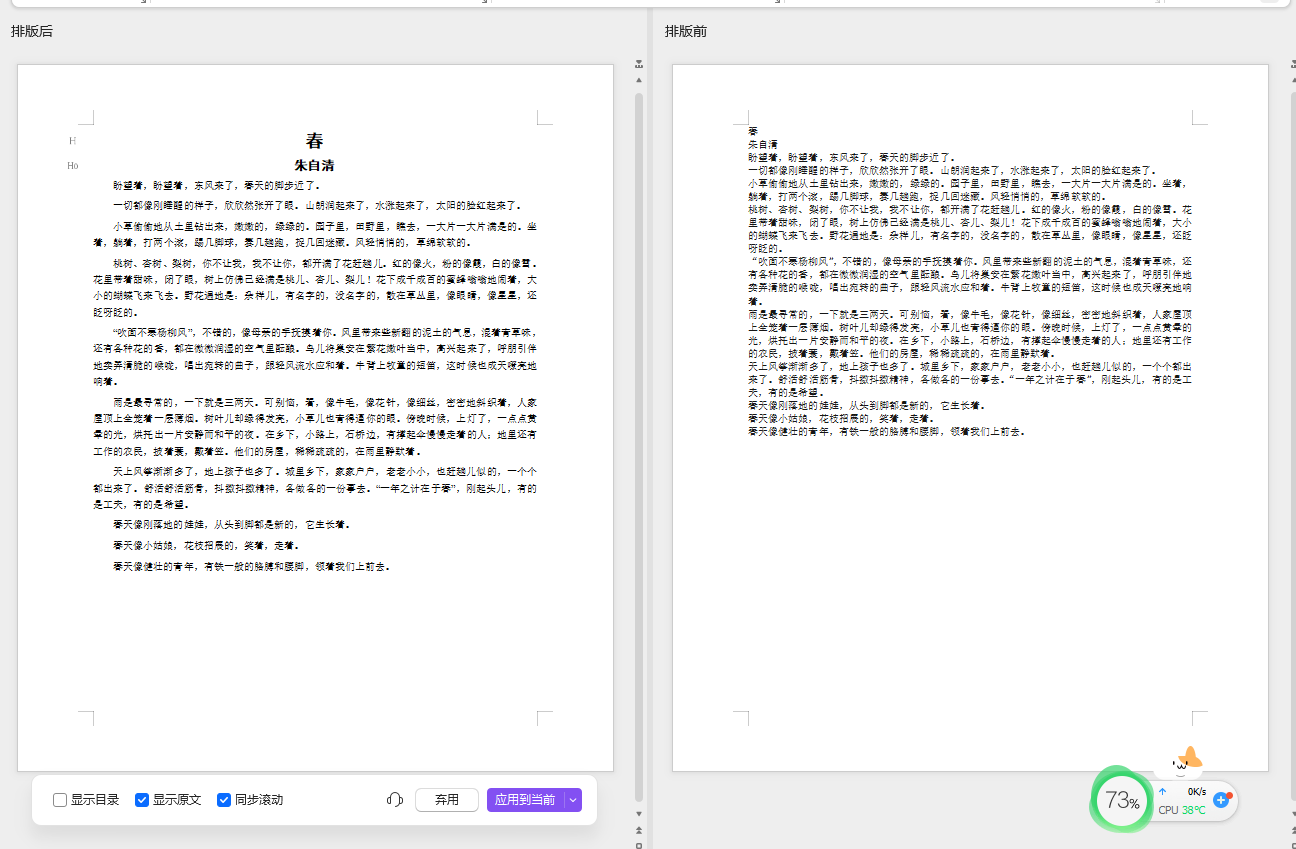
3、WPS AI “半自动”操作的最终排版的效果如下图:
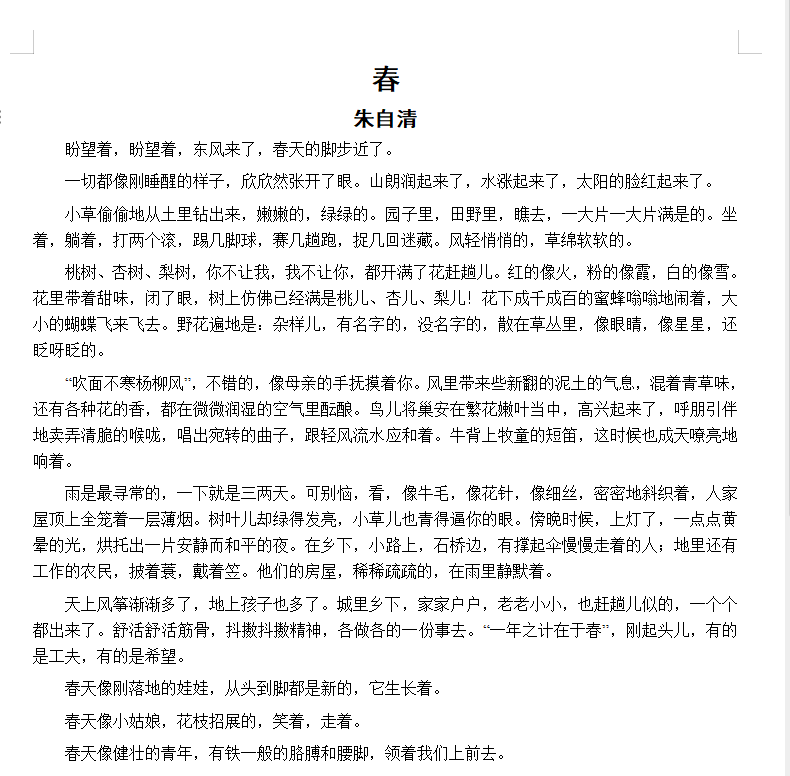
4、文档排版完成,都是文字,看着有点枯燥,想再来一个配图。文成图功能目前在WPS AI文字内暂未找到,我们换个地方。
5、我们来新建一个智能文档,内容继续借用朱自清老先生的《春》原文,如下图:
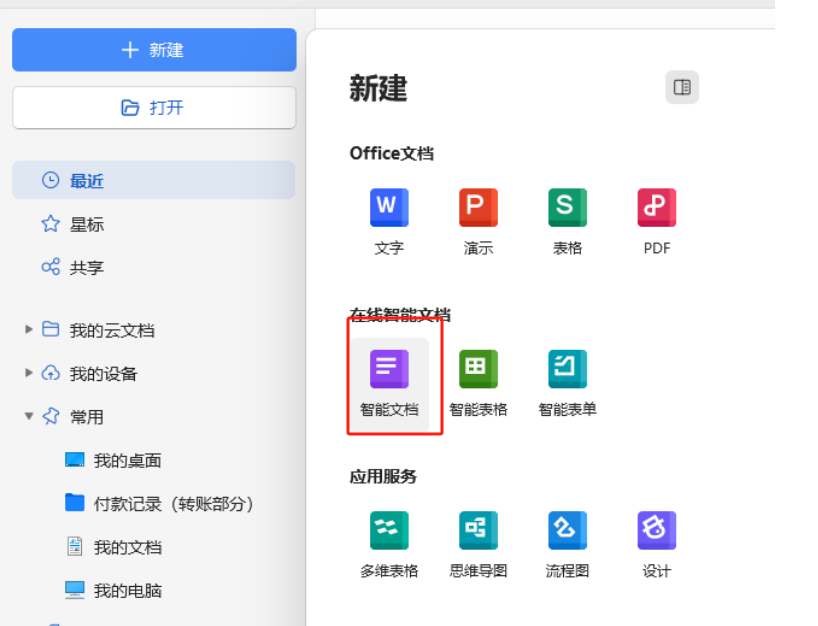
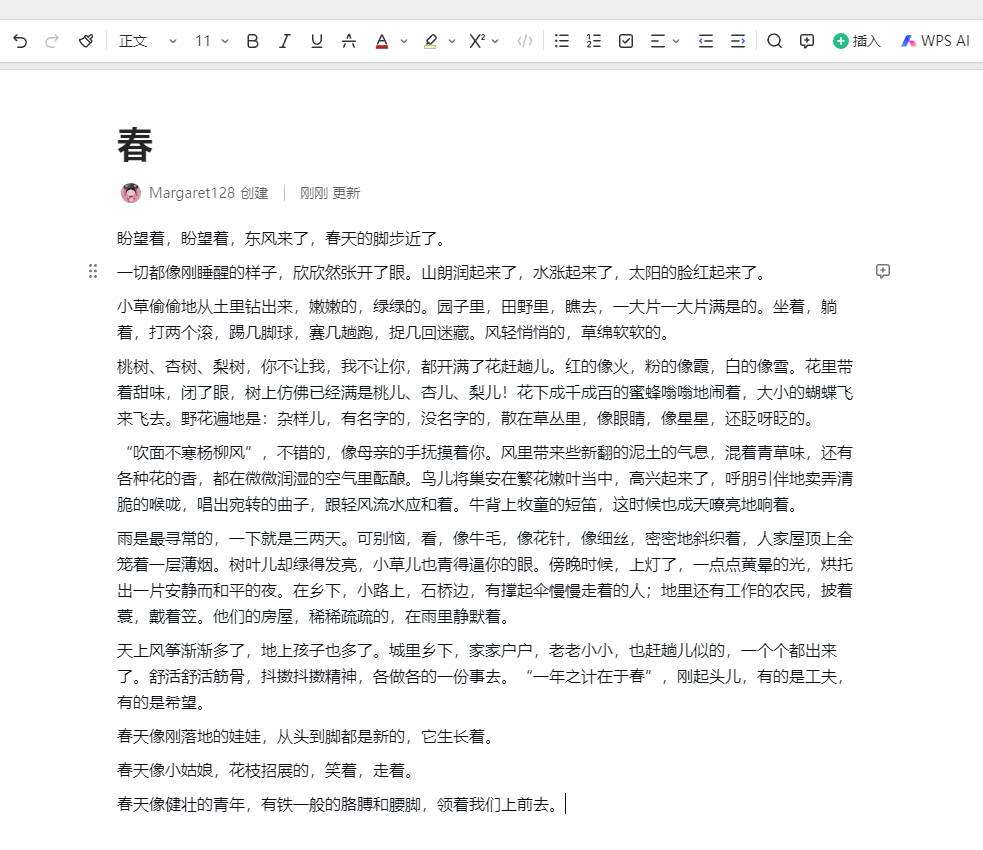
6、选择文档内容,唤起AI对话框,依次点选“更多AI功能”—“推荐图片”,自动推荐了几张与主题相关的图片,不喜欢的话,还可以点下放的“换一换”,换一批。挑选一个喜欢的图片,点击“插入到下方”,完成操作。
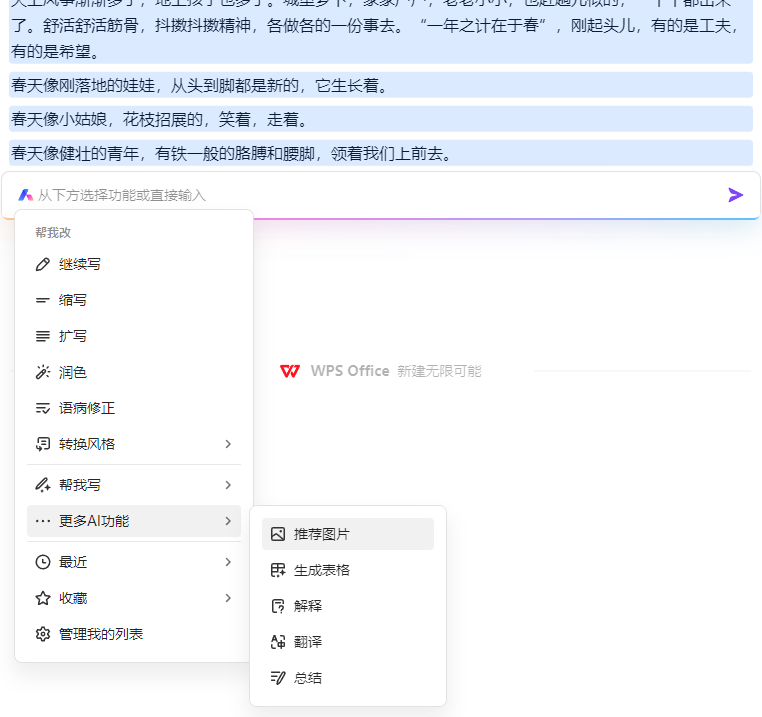
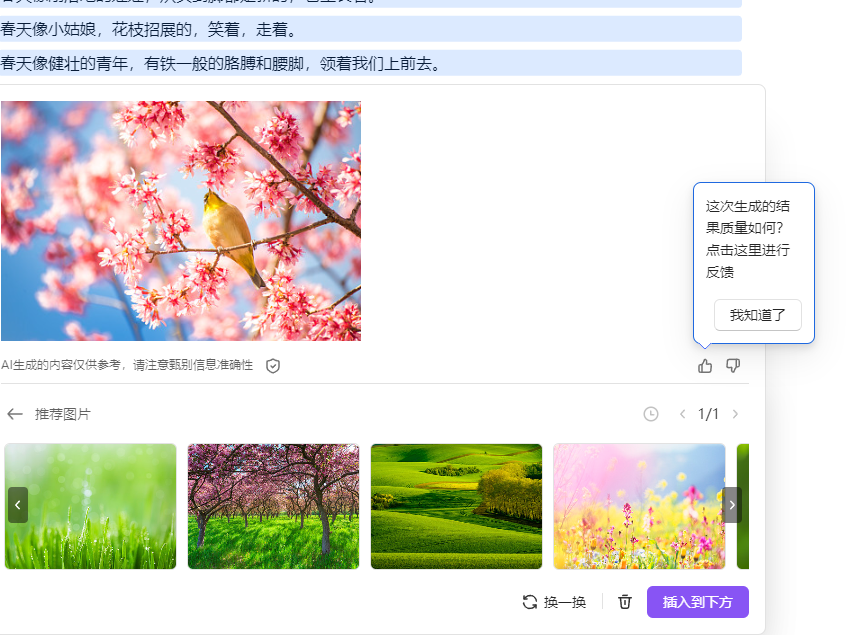
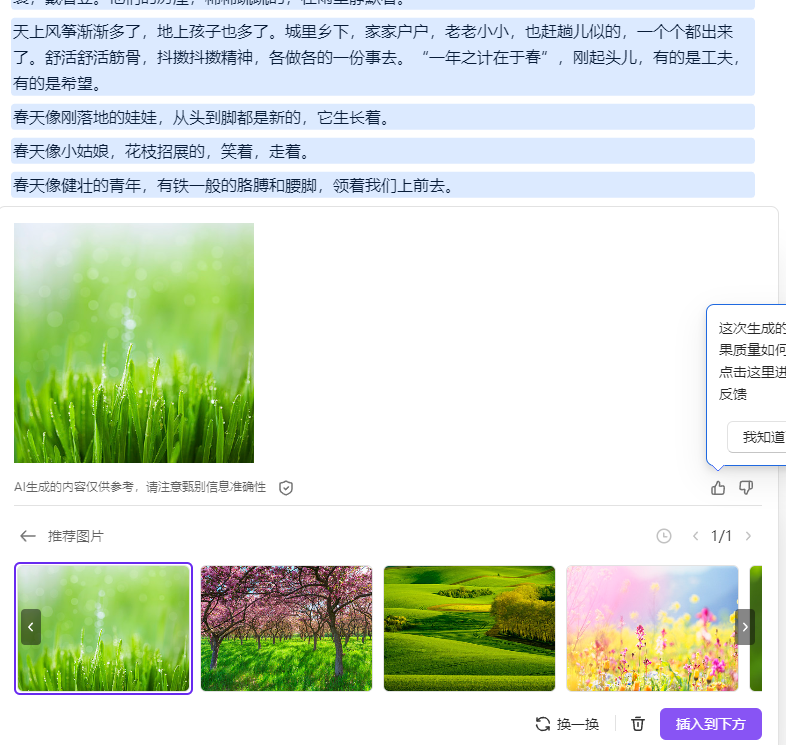
使用感受:
“文字排版”只能算是“半自动”的,还需要人工调整,我只试了一个简单的文档,复杂点的,比如“合同协议”、“导入范文排版”我目前还没使用,下次有时间再试试看效果如何。
“文生图”的水平暂时还比较一般,只能算帮忙找个符合主题的配图,进步空间还很大。
WPS AI,任重而道远。我会继续关注,继续支持。
创作者俱乐部成员
创作者俱乐部成员
创作者俱乐部成员
创作者俱乐部成员